Sonoff iHost eWeLink Wi-Fi Cihazların Eklenmesi

1. iHost Bağlantısını Sağlayın
iHost'unuza enerji verip modeminizin ethernet kablosu ile bağlayın. (Eğer ışığı kırmızı yanıyorsa ethernet kablosunu taktıktan sonra 2.tuşuna basınız. Işığı sarı renkte yavaş yavaş yanıp sönmeye başlayacak.)
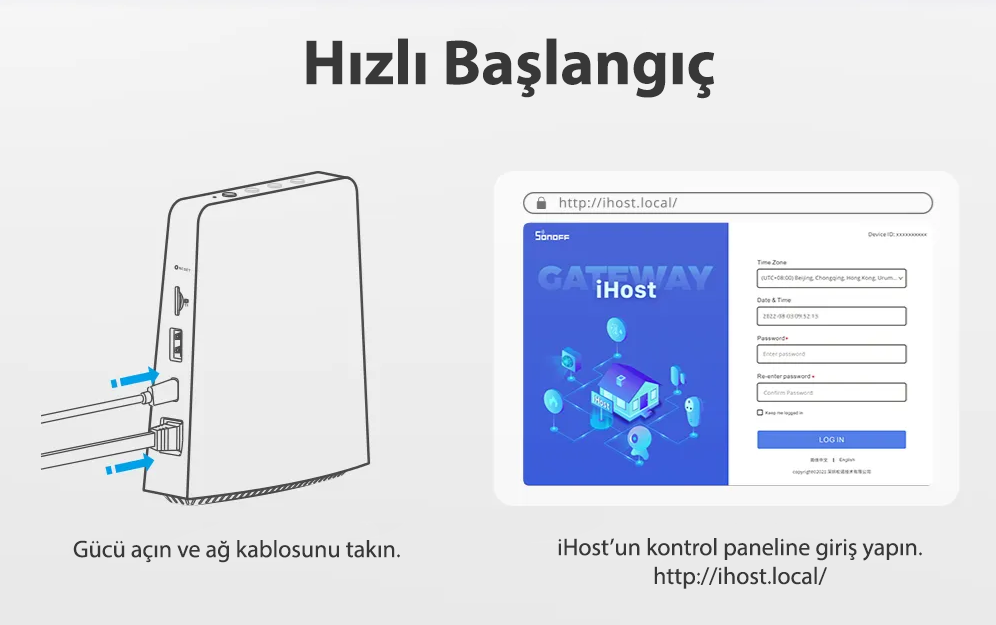
2. eWeLink Add-On'unu Ekleme
iHost panelinde soldaki sütunlardan "Add-on-List" kısmına tıklayın. (Aşağıdaki sayfa)
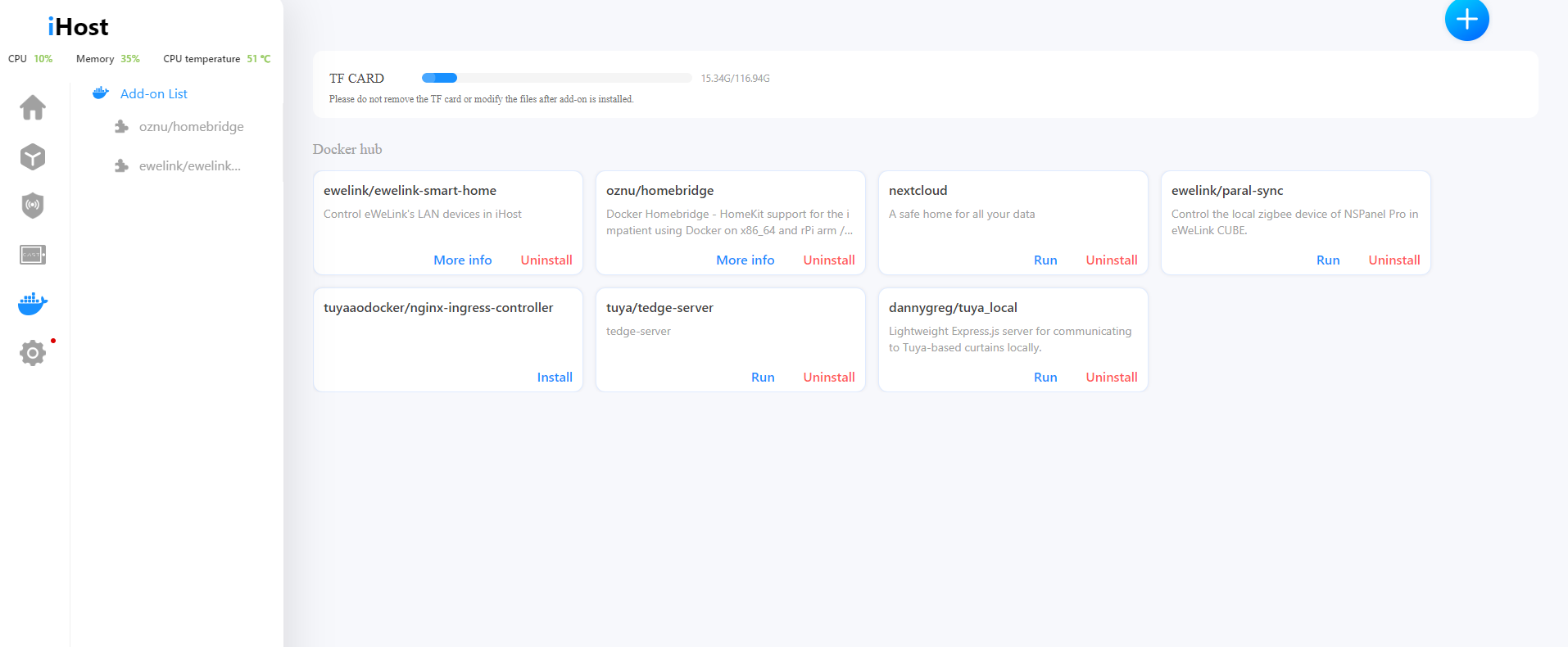
Bu kısımda ilk olarak sağ üstteki "+" işaretine tıklayın. (Biz daha önce bir kaç kurulum yaptığımız için bizde sayfa biraz dolu gözüküyor ancak sizde bu sayfa boş olacaktır.)
Çıkan sekmede arama kısmına "ewelink" yazıp arama tuşuna tıklayın. Çıkan seçeneklerden "ewelink/ewelink-smart-home" u seçip "add" butonuna tıklayarak ekliyoruz.
*Eğer beliren Add-on kutucuğunda "install" yazıyorsa ona tıklayarak kurulumu yapıyoruz.
3. eWeLink Wi-Fi Cihazları Ekleme
Add-on'u ekledikten sonra kutucuğun içindeki "More Info" seçeneğine tıklayarak hesabımızdaki ekli cihazları aşağıdaki gibi görüntülüyoruz.
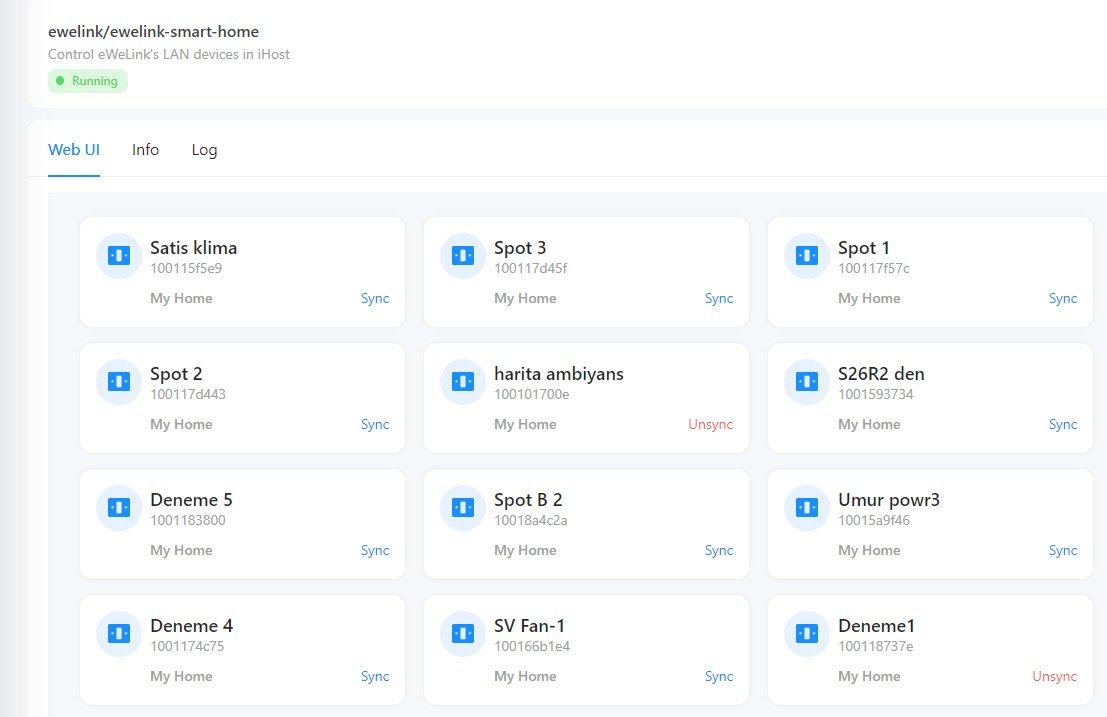
Bu ekrandan iHost'umuza eklemek istediğimiz cihazları "Sync" a tıklayarak ekliyoruz. Daha sonra eklediğimiz cihazlar "Home" kısmında görülebilecektir.

